Java开发环境JDK安装及环境配置
1、下载好JDK安装包到自己的电脑上(注意下载的时候选择电脑的系统版本,如IOS或者windows,以及操作系统的是32还是64位的),然后双击运行,如下↓:

2、然后点击|下一步

3、选择自己的安装路径,建议安装到除C(系统盘)以外的磁盘,如E或D盘,
这里将它设置为D:\jdk1.8然后点击|下一步
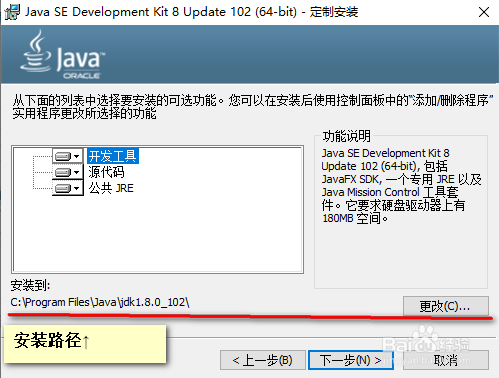
4、安装JRE,路径建议默认安装,或者安装到与JDK安装的不同路劲下,因为原先安装的JDK里面已经有一个JRE了,然后单击|下一步
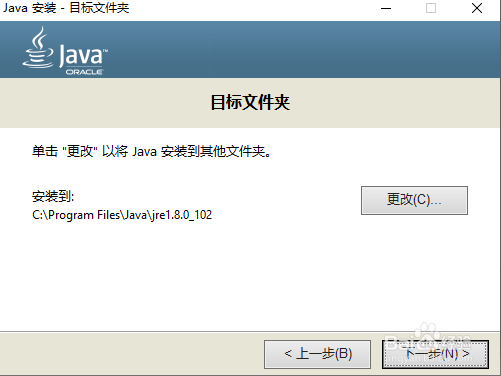
5、点击关闭,安装完成
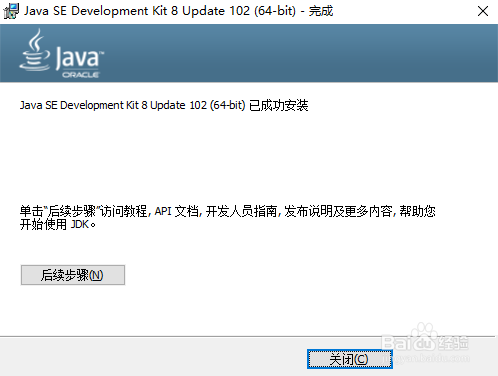
1、在桌面右键我的电脑,选择属性,高级系统设置
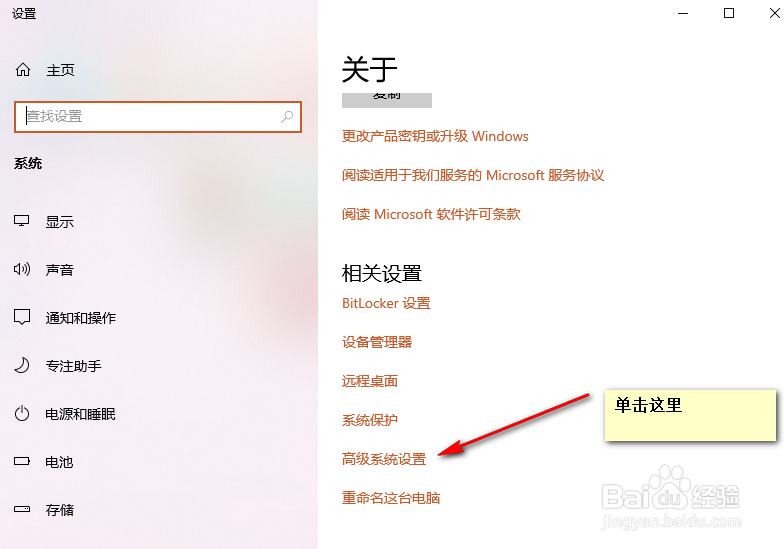
2、选择系统属性里面的|高级 环境变量
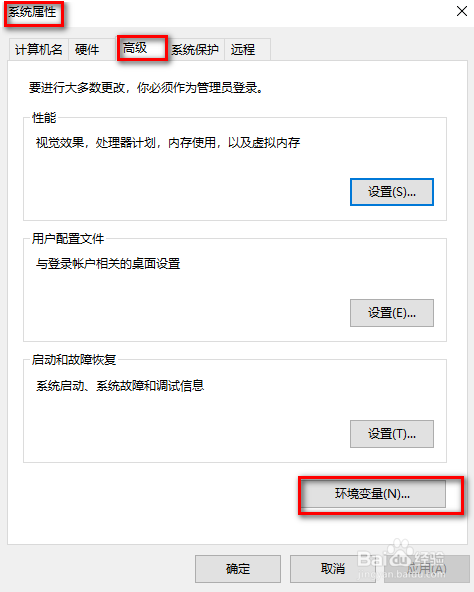
3、选择下面的系统环境变量,选择新建,然后设置变量名JAVA_HOME(设置该变量的原因是为了如果修改了JDK安装路径,只需要修改该变量即可,而不用修改Path),变量路径为JDK的安装路径,路径可以选择浏览,然后选择刚刚安装的jdk路径。
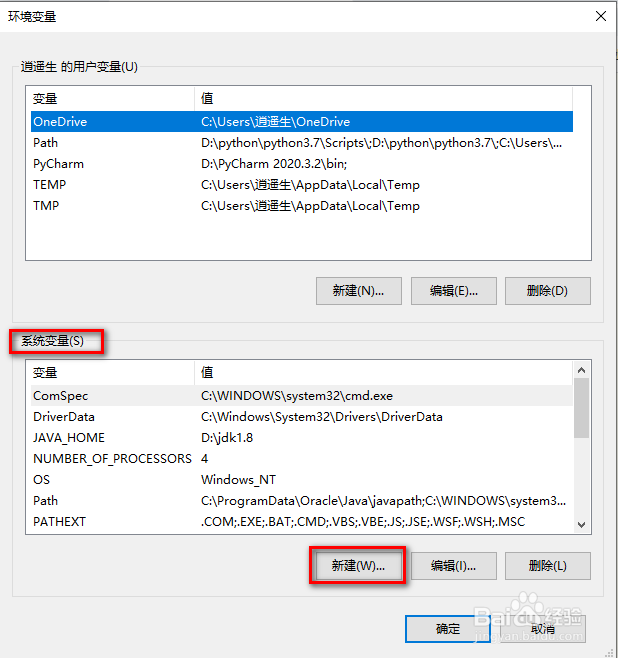
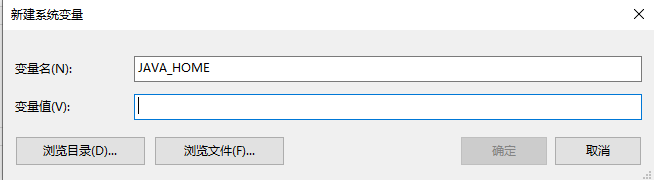
4、在环境变量中选中path,选择编辑,然后选择新建,
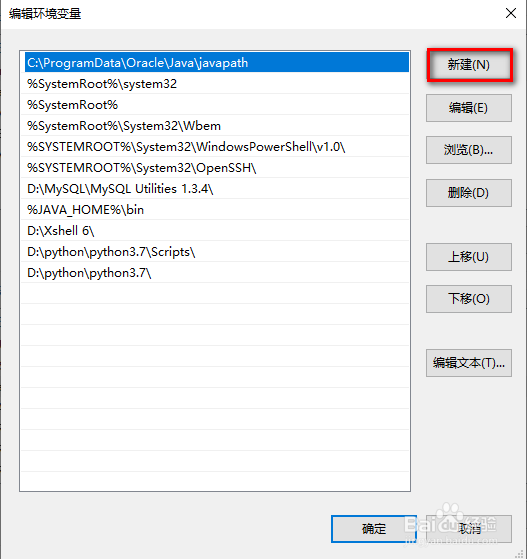
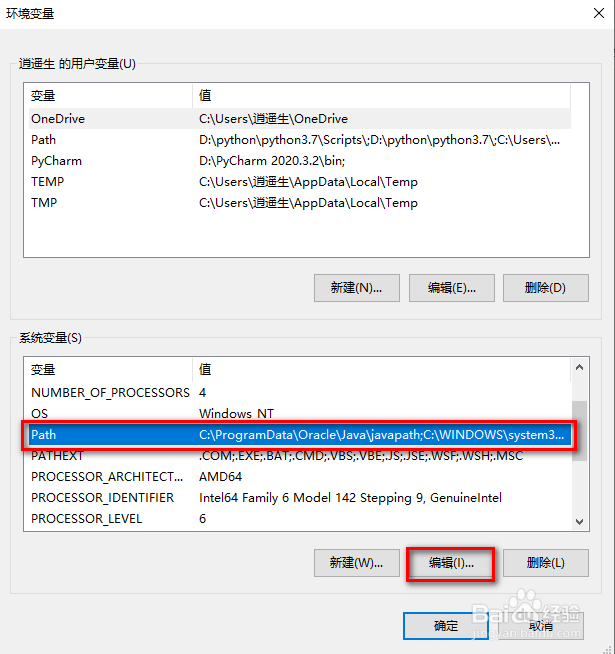
5、给path添加新的值为D:\jdk1.8\bin,由于前面设置了JAVA_HOME,所以就可以使用JAVA_HOME 的来进行替代,为%JAVA_HOME%\bin,到这里,Java的安装和环境变量设置就基本完成了。
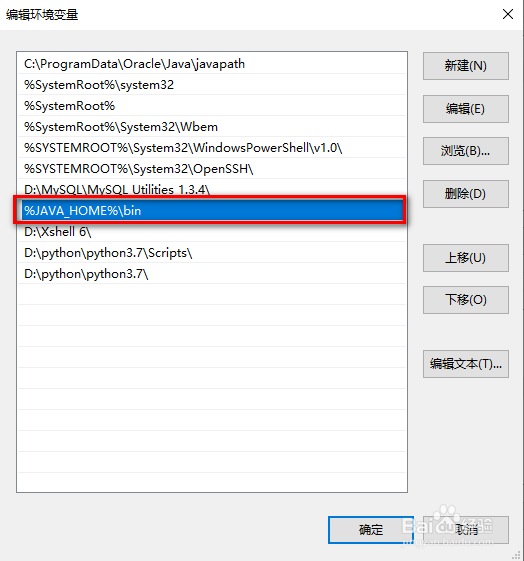
声明:本网站引用、摘录或转载内容仅供网站访问者交流或参考,不代表本站立场,如存在版权或非法内容,请联系站长删除,联系邮箱:site.kefu@qq.com。